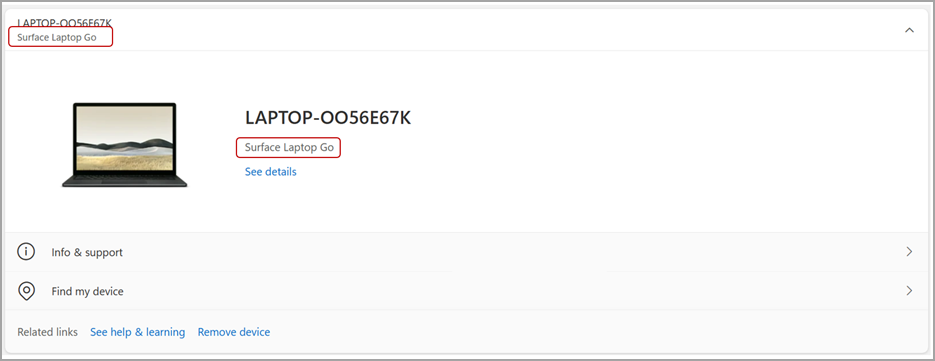사용 중인 Surface 모델 확인하기
Applies To
Surface Devices Surface가지고 있는 Surface 장치 모델을 찾는 방법에는 여러 가지가 있습니다.
Surface 앱에서 살펴보기
Surface 모델을 찾는 가장 쉬운 방법은 Surface 앱을 사용하는 것입니다. Surface 장치 및 각 Surface 액세서리의 모델 이름을 보여 줍니다.
참고: Surface 앱에 로그인하면 로그인한 다른 Surface 장치에 대한 정보를 볼 수 있습니다.
Surface 앱에서 장치 정보를 확장하고 Surface 모델 옆의 값을 확인합니다.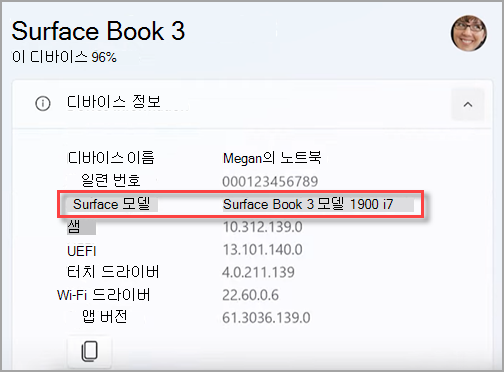
참고: Surface 앱이 설치되어 있지 않은 경우 Microsoft Store에서 Surface 앱을 다운로드할 수 있습니다. 다운로드한 후 시작을 선택하고 Surface를 검색한 다음 결과 목록에서 앱을 선택합니다.
설정에서 Windows 11
-
시작 > 설정 > 시스템 를 선택한 다음 아래로 스크롤하여 정보를 선택합니다. 설정 정보 열기
-
장치 사양 위 창 맨 위 근처에서 Surface 모델 정보를 찾습니다.
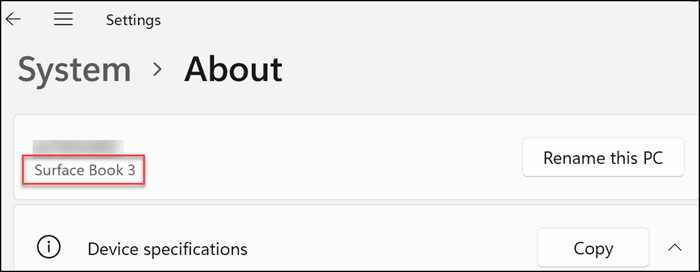
시스템 정보에서 Windows 11 또는 Windows 10 찾습니다.
-
시작을 선택하고 검색 상자에 시스템을 입력한 다음 결과 목록에서 시스템 정보를 선택합니다.
-
오른쪽 창에서 시스템 모델을 찾습니다.
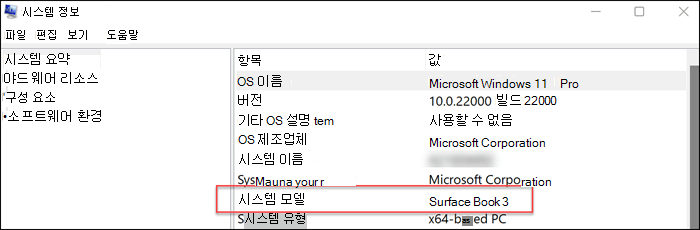
Microsoft 계정과 연결된 디바이스 살펴보기
-
Microsoft 계정에 로그인하고 디바이스에서 디바이스 관리를 선택하여 연결된 디바이스를 봅니다.이미 로그인한 경우 연결된 디바이스가 자동으로 열리면 사용자가 볼 수 있습니다.